我们在使用这款操作系统的过程中,常常会连接一些wifi网络。在连接无线网络后,我们有时候会因为某些原因需要查看wifi密码,但是有很多新入手这款操作系统的小伙伴不知道在哪里查看,下面教给大家操作方法。
方法步骤如下
1、首先打开电脑,我们在电脑桌面上找到“控制面板”的快捷图标,双击该图标打开控制面板页面。
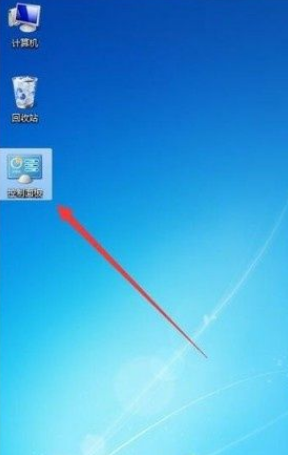
2、接着在控制面板页面中,我们在界面右上角找到“类别”下拉按钮并点击,在下拉框中选择“大图标”选项。
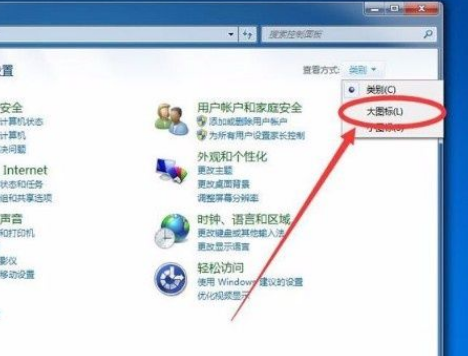
3、然后就会看到下图所示的界面,我们在界面上找到“网络和共享中心”选项,点击它即可进行下一步操作。
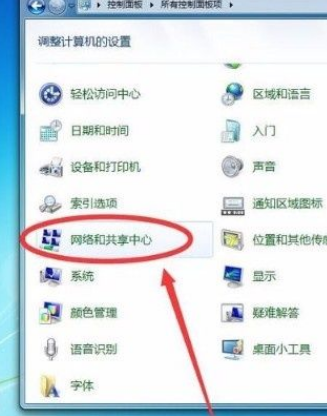
4、接下来就会进入到网络和共享中心页面,我们在页面左上方找到“管理无线网络”选项,点击该选项就可以了。
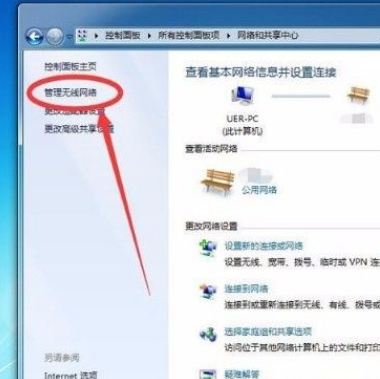
5、随后界面上就会出现电脑已连接的网络,我们找到想要查看密码的wifi网络,双击它即可。
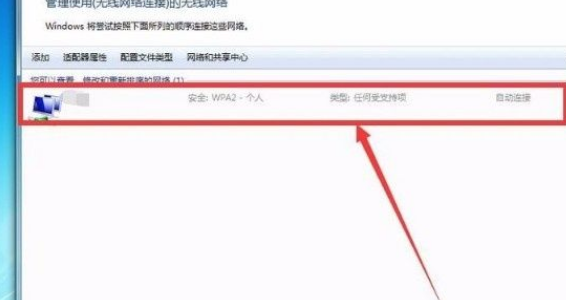
6、紧接着界面上就会弹出一个属性窗口,我们在窗口上方找到“安全”选项卡,点击该选项卡就可以了。
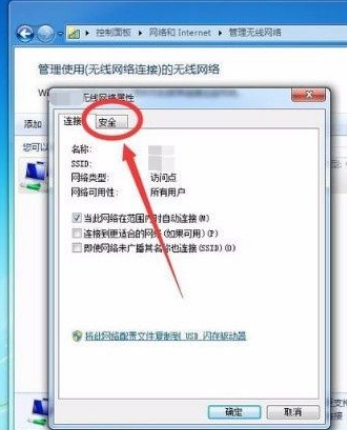
7、最后就会看到下图所示的界面,我们在窗口中勾选“显示字符”选项,就可以在“网络安全密钥”文本框中查看到wifi密码了。
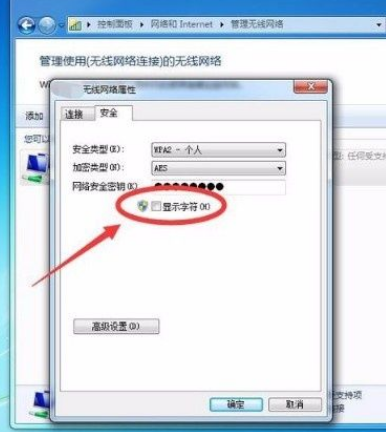
以上就是小编给大家整理的win7系统查看wifi密码的具体操作方法,方法简单易懂,有需要的朋友可以看一看,希望这篇教程对大家有所帮助。
请问win7怎么查看wifi密码?
win7纯净版使用起来十分的方便,在使用的时候可能需要用到无线网络的连接,可是有时候由于密码太长了反而忘记了,导致无法正常的使用。一旦断开连接之后再次使用就需要重新的输入才可以,十分的麻烦。那么如何才能够快速的查看Win7系统的WiFi密码这个密码在哪里呢具体操作步骤如下:
1、要想快速的查看Win7WiFi密码,首先找控制面板选项卡。
2、控制面板页面里面就行寻找,我们能够找网络状态和任务的选项卡,然后就单击。
3、单击打开以后,鼠标右键单击网络选项,这时就来到了属性设置选项。
4、属性设置选项打开之后,在里面找到管理无线网络,然后左键单击打开。
5、这时候就会看到自己使用的无线网络图标,接着左键单击属性,安全选项里面出现了无线账号、加密类型以及常用的密码,这也就是自己经常使用的WiFi密码。
Win7系统WIFI密码怎么查看
1、点击“开始”菜单,点击下拉菜单中的“控制面板”。
2、点击“查看网络状态和任务”。
3、点击“管理无线网络”,然后双击你想要查看的WIFI网络。
4、点击“安全”,然后在“显示字符”前的方框打钩。就可以看到了。
如何在电脑上看到设置的WiFi密码?
方法一:在电脑网络连接中查看密码
>01
在电脑网络连接的时候都会设置wifi网络的拨号和密码设置等等,所以可以通过连接中进行看到,具体的步骤:(以下步骤以win7系统继续操作)
>02
左键点击无线网络标识,然后会弹出网络连接的状态框
>03
选中需要查看的无线网络连接,右键点击,在选择菜单里,选择“属性”
>04
在属性窗口中,选择“安全”选项卡,然后把“显示字符”选项前面的勾打上,则此时网络密匙就能完全展示出来。
方法二:通过无线路由器设置查看密码
>01
用无线路由器进行上网都会设置无线网络的密码,所以可以在无线路由设置里看到密码。具体的步骤方法:
>02
打开浏览器,输入192.168.1.1,弹窗无线路由器的登录,正常账号都是admin,密码也是admin,这里输入的地址和账户密码会因为路由器的不同而有所不一样。
>03
点击“登录”后,进入无线路由设置向导页面。
>04
在左侧的菜单栏,选择“无线设置”下的“无线安全设置”,点击后,右侧会出现路由器的相关的加密方式,选择自己加密的形式,可以查看wifi密码。
希望对你有帮助,望采纳!!!!!
